
Hướng dẫn chi tiết cách tải Opera và cài đặt trên máy tính, Android và iOS
Cùng với Firefox, Google Chrome, Cốc Cốc… thì tải Opera cũng là một trong những cách để sử dụng trình duyệt web hấp dẫn với nhiều tính năng không thể bỏ qua. Trong bài này, chúng ta sẽ cùng tìm hiểu cách tải Opera, cài đặt Opera trên máy tính, điện thoại Android và iOS chi tiết nhất.
Tương tự các trình duyệt web khác, Opera là trình duyệt web miễn phí dành cho điện thoại di động và máy tính. Trình duyệt Opera có sẵn cho Windows, macOS và Linux, đồng thời có ứng dụng tương ứng dành cho các thiết bị di động Android và iOS.
Dưới đây chúng tôi sẽ cùng các bạn tìm hiểu về trình duyệt Opera, cách tải Opera, các tính năng chính và hướng dẫn cài đặt Opera trên máy tính, điện thoại Android và iOS chi tiết nhất.
Opera là gì?
Trình duyệt web Opera ban đầu được phát hành vào năm 1995, là kết quả của dự án nghiên cứu của một công ty viễn thông Na Uy. Kể từ thời điểm đó, trình duyệt đã nhận được vô số bản cập nhật để đáp ứng những cải tiến và công nghệ mới. Opera là trình duyệt hiếm hoi có chu kỳ phát triển và thử nghiệm các tính năng mới cũng như cập nhật hai tuần một lần.
Tương tự các trình duyệt web khác, Opera là một trình duyệt web đa nền tảng, có giao diện người dùng thân thiện, tốc độ duyệt web nhanh và đi kèm nhiều tính năng độc đáo. Tất nhiên Opera cũng hỗ trợ các tiện ích mở rộng để mở rộng tính năng theo nhu cầu cá nhân. Ngoài ra, Opera còn có tính năng dọn dẹp và tối ưu hóa để tăng tốc độ duyệt web và bảo mật thông tin người dùng.
Opera mini là gì?
Bên cạnh phiên bản dành cho máy tính, Opera Software AS cũng đã ra mắt phiên bản ứng dụng dành cho các thiết bị di động và trình duyệt web này được gọi là Opera Mini. Về cơ bản, Opera mini là một phiên bản nhỏ gọn của trình duyệt Opera dành cho máy tính nhưng được thiết kế để hoạt động hiệu quả trên các thiết bị di động, đặc biệt là những thiết bị có tốc độ kết nối Internet chậm và có tài nguyên hạn chế.

Theo nhà sản xuất thì Opera mini sử dụng công nghệ nén dữ liệu để giảm lượng dữ liệu cần tải về từ các trang web, giúp tiết kiệm băng thông và giảm thời gian tải trang. Điều này không chỉ giúp duyệt web trên các thiết bị di động nhanh hơn mà còn tiết kiệm chi phí cho người dùng. Opera mini dành cho các thiết bị di động cũng cung cấp các tính năng bảo mật và quản lý tab để cải thiện trải nghiệm duyệt web tương tự như trên máy tính.
Các tính năng chính của Opera
Opera có nhiều tính năng nổi bật nhưng một trong những tính năng tốt nhất là công nghệ tiết kiệm pin. Theo thử nghiệm của Opera, trình duyệt "Chạy lâu hơn tới 35% khi bật trình tiết kiệm pin, so với các trình duyệt khác như Google Chrome và Microsoft Edge". Tuy nhiên điều này cũng sẽ phụ thuộc vào thông số kỹ thuật của máy tính xách tay của bạn.
Trên thiết bị di động, Opera nén nội dung để giúp tải các trang web nhanh hơn ngay cả khi kết nối Internet chậm, nghĩa là người dùng sẽ cần ít thời gian hơn để chờ quá trình tải các trang web. Trước khi tìm hiểu chi tiết cách tải Opera, dưới đây là những tính năng tính của trình duyệt này.
1. Loại bỏ quảng cáo bật lên
Một trong những lý do khiến trình duyệt Opera hoạt động hiệu quả là do trình chặn quảng cáo tích hợp giúp quảng cáo không xuất hiện trong khi duyệt, từ đó giúp các trang web tải nhanh hơn. Trình chặn quảng cáo này miễn phí, không yêu cầu tiện ích bổ sung hay plugin và đặc biệt tính năng này hoạt động trên cả phiên bản Opera dành cho thiết bị di động.
Theo thử nghiệm của Opera, Opera tải các trang web có nội dung phong phú nhanh hơn tới 90% khi bật tính năng chặn quảng cáo. Nhưng tất nhiên người dùng có thể tùy ý bỏ chặn quảng cáo từ bất kỳ trang web nào mà mình muốn.
2. Speed Dial
Tính năng Speed Dial (Quay số nhanh) của Opera xuất hiện trên màn hình chính, bao gồm các biểu tượng hình thu nhỏ của các trang web yêu thích hoặc được bạn truy cập nhiều nhất. Người dùng chỉ cần kích vào biểu tượng hình thu nhỏ để mở trang web tương ứng mà không cần gõ địa chỉ.
Bạn có thể chọn trang web nào xuất hiện trên Speed Dial và tùy chỉnh hình ảnh xuất hiện trong hình thu nhỏ. Opera cũng có một tính năng cho phép tự động nhập Bookmark và dữ liệu từ Google Chrome, Mozilla Firefox hoặc một trình duyệt khác sang.
Mặc định trang chủ của Opera là nơi hiển thị nguồn cấp tin tức với quyền truy cập miễn phí vào các kênh tin tức, nhưng người dùng có thể tùy chỉnh nguồn cấp dữ liệu, đăng ký các mục yêu thích và lưu các câu chuyện để đọc sau.
3. Đồng bộ hóa trên các thiết bị
Tạo tài khoản Opera miễn phí, bao gồm cả tài khoản email Opera để bạn có thể đồng bộ hóa dữ liệu, lịch sử duyệt web… trên các thiết bị. Sau khi đăng nhập tài khoản vào từng thiết bị thì Speed Dial, bookmark và mọi tab đang mở cũng sẽ được đồng bộ hóa trên tất cả các thiết bị đó.
Opera Flow liên kết trình duyệt Opera dành cho máy tính với Opera Touch trên thiết bị di động để đồng bộ video, liên kết, hình ảnh và ghi chú ở cùng một nơi. Sử dụng tính năng Flow không yêu cầu tài khoản hoặc đăng nhập mà chỉ cần quét mã QR từ máy tính bằng điện thoại.
4. Duyệt web riêng tư an toàn
Opera được tích hợp sẵn mạng riêng ảo Virtual Private Network (VPN) miễn phí giúp bảo vệ người dùng khi truy cập Internet tại những địa điểm công cộng, đồng thời bảo vệ vị trí của bạn khỏi tin tặc. Theo đó khi truy cập internet công cộng, VPN của Opera sẽ chặn vị trí của người dùng, qua đó cung cấp thêm một lớp bảo vệ khỏi phần mềm độc hại và gian lận.
VPN cũng chặn hầu hết các cookie theo dõi và Opera cũng cung cấp tùy chọn duyệt web riêng tư không lưu trữ lịch sử Internet của bạn. Điều thú vị là trình duyệt di động Opera còn có khả năng lưu trữ lịch sử duyệt web, bookmark, tiện ích mở rộng và dữ liệu riêng tư khác vào các thiết bị lưu trữ di động như ổ USB, đảm bảo không có gì được lưu trữ cục bộ trên máy tính.
5. Ví Opera
Ví điện tử Opera có sẵn trên trình duyệt Opera dành cho Android và hỗ trợ Web 3 đặc biệt dành cho thanh toán di động và thanh toán bằng tiền điện tử. Phiên bản beta và phiên bản dành cho nhà phát triển của Opera cung cấp quyền truy cập vào Ethereum Dapps và Web 3. Ví Opera có độ bảo mật cao, có toàn quyền kiểm soát tiền và khóa sưu tập, được liên kết với khóa hệ thống bảo mật của Android nên người dùng không cần dùng mã PIN và mật khẩu.
6. Vừa duyệt web vừa trò chuyện
Opera cung cấp khả năng truy cập thanh bên dễ dàng vào các phiên bản web đầy đủ của Facebook Messenger, Telegram, WhatsApp, Tiktok, X… từ máy tính. Hỗ trợ ghim các tin nhắn quan trọng để giữ chúng ở trên cùng và tùy chỉnh thông báo với các tùy chọn tắt tiếng và đăng xuất ngay trong trình duyệt. Thậm chí người dùng có thể theo dõi các cuộc trò chuyện trên thiết bị di động của mình thông qua thanh thông báo.
7. Fast Action Button
Opera dành cho thiết bị di động được trang bị nút Fast Action Button (Hành động nhanh) giúp bạn dễ dàng lướt web bằng một tay. Phiên bản di động bao gồm chế độ ban đêm thông minh để giúp đọc dễ dàng hơn vào ban đêm. Opera dành cho Android bao gồm tính năng thu phóng, giúp đọc nội dung trên các trang web dễ dàng hơn, cho phép văn bản tự động ngắt dòng và điều chỉnh trên màn hình cho phù hợp.
Cách tải Opera và cài đặt cho máy tính
Bước 1: Kích hoạt trình duyệt web yêu thích trên máy tính và truy cập vào trang Opera. Hoặc cũng có thể kích vào đây để tải Opera về máy tính.
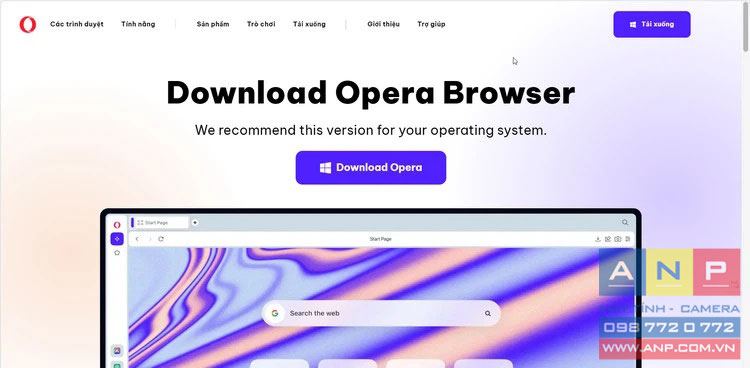
Bước 2: Di chuyển xuống phía dưới đến mục Download all Opera browsers thì kích vào mục Opera ngay phía dưới. Sau đó kích nút Download Now ở phía bên phải tương ứng với phiên bản Opera dành cho hệ điều hành mà bạn muốn để tải Opera.

Như trong trường hợp này tôi chọn Windows. Sau khi kích nút Download Now, quá trình tải Opera về máy tính sẽ được thực hiện tự động trong nền.
Bước 3: Kết thúc quá trình tải tệp cài đặt Opera về máy tính, bạn truy cập vào thư mục vừa tải Opera về, thường là thư mục Download. Sau đó kích đúp vào tệp tin OperaSetup.exe, trong hộp thoại cảnh báo xuất hiện, kích tiếp nút Run > Yes để tiếp tục.

Bước 4: Trong hộp thoại cài đặt hiển thị, bạn kích vào liên kết Options để tiến hành thay đổi các thiết lập cài đặt mặc định của trình duyệt Opera bao gồm:

Language: Lựa chọn ngôn ngữ cài đặt trình duyệt Opera. Mặc định là Tiếng Anh nhưng trình duyệt này cũng hỗ trợ Tiếng Việt nên bạn hãy chọn Tiếng Việt nếu muốn bằng cách kích chuột vào mục English (United States).
Install for: Lựa chọn cài đặt trình duyệt Opera cho ai sử dụng. Có thể là cho tài khoản hiện tại của bạn (Current user), cho tất cả các tài khoản trên máy tính (All users on this computer).

Install path: Chọn thư mục cài đặt Opera trên máy tính. Mặc định thư mục cài đặt sẽ là C:\Users\User\AppData\Local\Programs\Opera. Trong đó User là tên tài khoản Windows hiện tại. Nếu phải thay đổi thì kích nút Change để thực hiện.
Make Opera the default browser: Kích tùy chọn này nếu muốn sử dụng Opera làm trình duyệt web mặc định trên máy tính.
Import bookmarks and data from the default browser: Nếu muốn nhập bookmarks và data của trình duyệt web mặc định hiện tại sang Opera thì chọn tùy chọn này.
Help improve Opera by sending feature usage information: Chọn tùy chọn này để gửi thông tin sử dụng tính năng cho nhà sản xuất để cải thiện Opera.
Run when my computer starts: Nếu muốn Opera khởi động cùng Windows thì kích tùy chọn này.
Bước 5: Sau khi thay đổi các thiết lập theo nhu cầu, bạn kích nút Accept and Install (Chấp nhận và Cài đặt) > Kích nút Accept (Chấp nhận) một lần nữa để quá trình tải Opera và cài đặt trình duyệt được thực hiện.

Bước 6: Kết thúc quá trình cài đặt Opera, bạn kích nút Start (Bắt đầu).
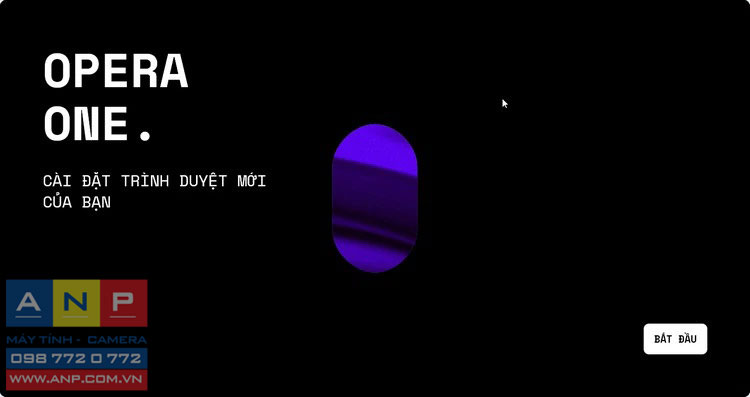
Bước 7: Tiếp theo bạn sẽ được yêu cầu lựa chọn chủ đề cho trình duyệt với ba lựa chọn gồm: Hệ thống, sáng hoặc tối. Tùy nhu cầu hãy chọn tùy chọn phù hợp rồi kích nút Tiếp để tiếp tục.
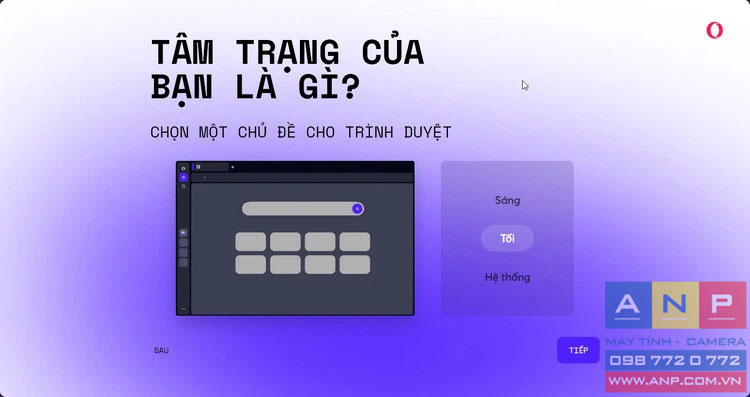
Bước 8: Chọn hình nền cho trang trống mới mỗi khi bạn mở một cửa sổ duyệt web mới trên Opera. Sau đó kích nút Tiếp.

Bước 9: Bật hoặc tắt trình chặn quảng cáo theo nhu cầu. Rồi kích nút Tiếp.

Bước 10: Lựa chọn ứng dụng mạng xã hội mà bạn thường xuyên sử dụng để hiển thị trên thanh trạng thái ở phía bên trái cửa sổ trình duyệt. Kích nút Tiếp để tiếp tục.

Bước 11: Kích chọn trình duyệt web bạn muốn nhập bookmarks và data. Kích nút Xong để hoàn tất quá trình thiết lập.
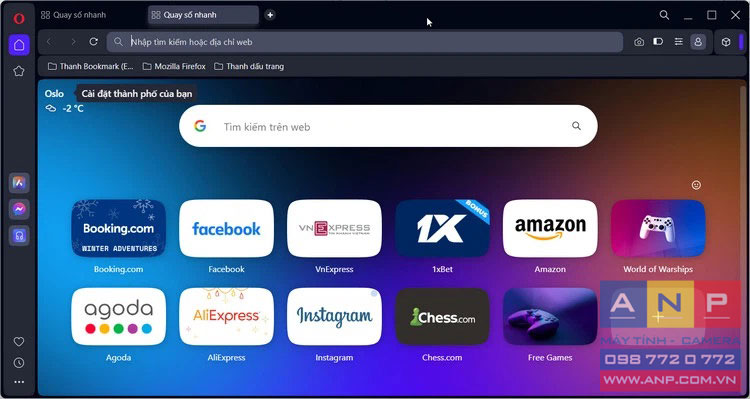
Bước 12: Kích nút Bắt đầu duyệt để truy cập giao diện chính của trình duyệt Opera.
Cách tải Opera và cài đặt trên điện thoại Android
Cách tải Opera trên điện thoại Android là tương đối đơn giản và được thực hiện theo các bước sau:
Bước 1: Kích hoạt ứng dụng Google Play lên.
Bước 2: Nhập tên ứng dụng Opera vào khung tìm kiếm ở phía trên.
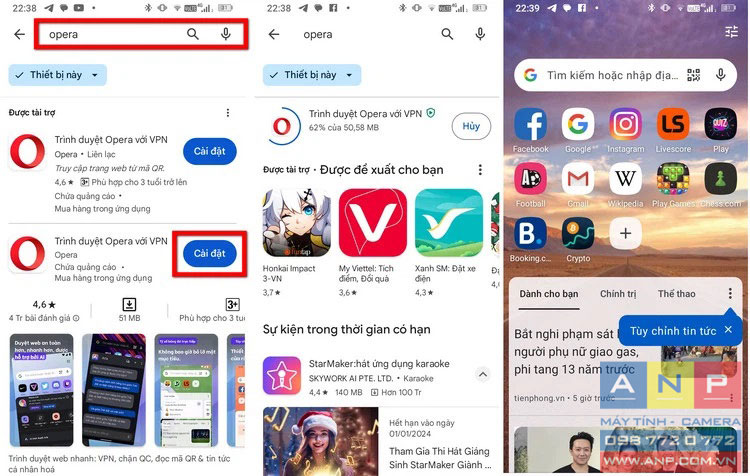
Bước 3: Từ danh sách kết quả tìm kiếm hiển thị, bạn nhấn nút Cài đặt ở ngay bên phải tên ứng dụng Trình duyệt Opera với VPN.
Bước 4: Quá trình tải Opera sẽ được thực hiện tự động trong nền. Kết thúc bạn có thể nhấn nút Mở để kích hoạt ngay ứng dụng lên và sử dụng.
Cách tải Opera và cài đặt trên điện thoại iOS
Nếu cách tải Opera trên điện thoại Android ở trên tương đối đơn giản thì với các thiết bị iOS như iPhone hay iPad, cách tải Opera cũng khá dễ dàng.
Bước 1: Kích hoạt ứng dụng App Store. Sau đó nhấn vào biểu tượng kính lúp ở góc dưới cùng bên phải để kích hoạt công cụ tìm kiếm.
Bước 2: Nhập tên ứng dụng Opera vào khung tìm kiếm ở phía trên.
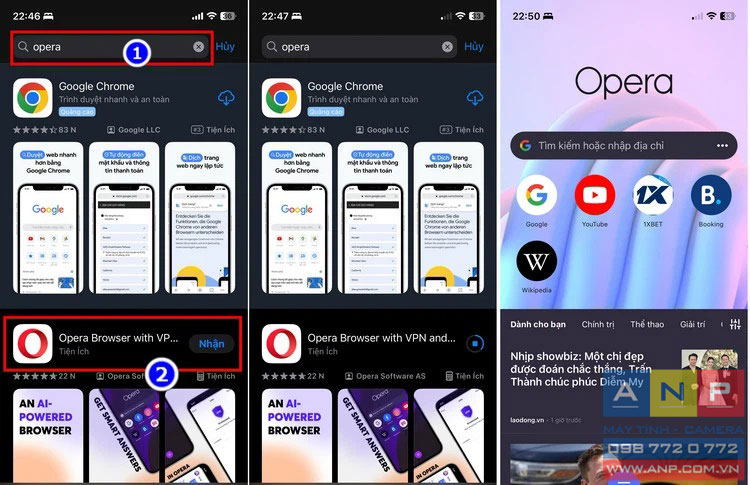
Bước 3: Từ danh sách kết quả tìm kiếm hiển thị, bạn tìm và nhấn vào nút Nhận ở ngay bên phải của tên Opera Browser with VPN để thực hiện quá trình tải Opera và cài đặt cho iPhone hoặc iPad.
Bước 4: Kết thúc quá trình tải Opera và cài đặt, bạn nhấn nút Mở để kích hoạt ngay trình duyệt Opera và bắt đầu trải nghiệm.
Bài viết trên đã giúp các bạn khám phá trình duyệt web Opera cùng với những tính năng hấp dẫn, tìm hiểu chi tiết cách tải Opera cho máy tính cũng như các bước để tải Opera và cài đặt trên điện thoại chạy hệ điều hành Android hoặc iOS.







































